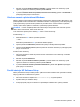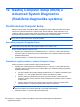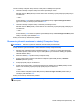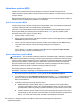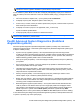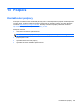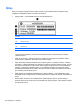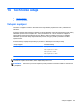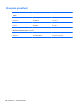User's Guide - Windows 8
Table Of Contents
- Vítejte
- Seznámení s prvky počítače
- Připojení k síti
- Navigace pomocí klávesnice, dotykových gest a polohovacích zařízení
- Multimédia
- Řízení spotřeby
- Vypnutí počítače
- Nastavení možností napájení
- Použití úsporných režimů
- Použití napájení z baterie
- Nalezení dalších informací o baterii
- Použití kontroly baterie
- Zobrazení zbývající úrovně nabití baterie
- Maximalizace doby vybíjení baterie
- Správa stavů nízkého nabití baterie
- Vložení a vyjmutí baterie
- Úspora energie baterií
- Skladování výměnné baterie (pouze vybrané modely)
- Likvidace výměnné baterie (pouze vybrané modely)
- Výměna výměnné baterie (pouze vybrané modely)
- Použití externího zdroje napájení
- Externí karty a zařízení
- Používání čtečky karet médií (pouze vybrané modely)
- Použití karet ExpressCards (pouze u vybraných modelů)
- Použití čipových karet (pouze u vybraných modelů)
- Použití zařízení USB
- Používání zařízení 1394 (pouze u vybraných modelů)
- Použití zařízení eSATA (pouze u vybraných modelů)
- Použití volitelných externích zařízení
- Jednotky
- Manipulace s diskovými jednotkami
- Použití pevných disků
- Použití optické jednotky (pouze u vybraných modelů)
- Použití řešení RAID (pouze u vybraných modelů)
- Zabezpečení
- Ochrana počítače
- Používání hesel
- Použití antivirového softwaru
- Použití softwaru brány firewall
- Instalace důležitých bezpečnostních aktualizací
- Použití nástroje HP ProtectTools Security Manager (pouze u vybraných modelů)
- Instalace volitelného bezpečnostního kabelu
- Používání čtečky otisků prstů (pouze u vybraných modelů)
- Údržba
- Zálohování a obnovení
- Nástroj Computer Setup (BIOS) a Advanced System Diagnostics (Rozšířená diagnostika systému)
- Podpora
- Technické údaje
- Cestování s počítačem
- Řešení potíží
- Zdroje pro odstraňování potíží
- Řešení potíží
- Počítač nelze spustit
- Obrazovka počítače je prázdná
- Software se chová nestandardně
- Počítač je zapnutý, ale nereaguje
- Počítač se nadměrně zahřívá
- Externí zařízení nefunguje
- Připojení k bezdrátové síti nefunguje
- Přihrádka optické jednotky se neotvírá při vyjímání disků CD nebo DVD
- Počítač nedokáže rozpoznat optickou jednotku
- Disk se nepřehrává
- Film se nezobrazuje na externím displeji
- Proces vypalování disku nezačne nebo se zastaví před dokončením
- Výboj statické elektřiny
- Rejstřík
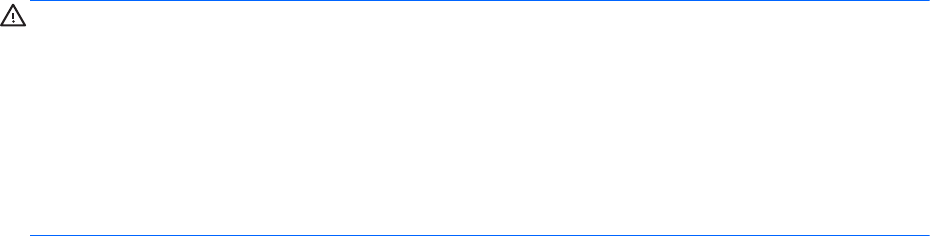
Aktualizace systému BIOS
Aktuální verze systému BIOS může být dostupná na webových stránkách společnosti HP.
Většina aktualizací systému BIOS na webu společnosti HP je zabalena v komprimovaných souborech
zvaných SoftPaq.
Některé stažené balíčky obsahují soubor s názvem Readme.txt, který obsahuje informace týkající se
instalace souboru a odstraňování problémů s ním spojených.
Určení verze systému BIOS
Chcete-li zjistit, zda je k dispozici novější verze systému BIOS, než je verze aktuálně nainstalovaná
v počítači, potřebujete znát verzi nainstalovaného systému BIOS.
Informace o verzi systému BIOS (označované též jako ROM date (Datum paměti ROM) a System
BIOS (Systém BIOS)) lze zobrazit pomocí kombinace kláves fn+esc (pokud je spuštěn systém
Windows) nebo pomocí nástroje Computer Setup.
1. Spusťte nástroj Computer Setup.
2. Pomocí polohovacího zařízení nebo kláves se šipkami vyberte možnost File (Soubor) > System
Information (Systémové informace).
3. Chcete- li ukončit nástroj Computer Setup bez uložení změn, klikněte na ikonu Exit (Ukončit)
v levé dolní části obrazovky a potom postupujte podle pokynů na obrazovce.
– nebo –
Pomocí klávesy tab a kláves se šipkami vyberte File (Soubor) > Ignore Changes and Exit
(Ignorovat změny a ukončit) a poté stiskněte enter.
Stažení aktualizace systému BIOS
UPOZORNĚNÍ: Aby se zabránilo poškození počítače či neúspěšné instalaci, stáhněte a nainstalujte
aktualizaci systému BIOS pouze tehdy, pokud je počítač připojený ke spolehlivému externímu zdroji
napájení pomocí adaptéru střídavého proudu. Nestahujte ani neinstalujte aktualizace systému BIOS,
pokud je počítač napájen z baterie, připojen k doplňkovému dokovacímu zařízení nebo pokud je
připojen k doplňkovému zdroji napájení. Při stahování a instalaci postupujte podle těchto pokynů:
Neodpojujte počítač od napájení vytažením napájecího kabelu ze zásuvky.
Nevypínejte počítač ani neaktivujte režim spánku.
Nevkládejte, nevyjímejte, nepřipojujte ani neodpojujte žádné zařízení a kabely.
1. Na Úvodní obrazovce napište znak n a poté vyberte položku Nápověda a podpora.
2. Ve vyhledávacím poli okna Nápověda a podpora zadejte příkaz údržba a poté postupujte dle
pokynů na obrazovce, abyste identifikovali váš počítač a nalezli aktualizaci systému BIOS,
kterou chcete stáhnout.
3. V oblasti pro stahování postupujte dle těchto kroků:
a. Najděte aktualizaci systému BIOS, která je novější než aktuální verze systému BIOS
v počítači. Zapamatujte si datum, název a další identifikační údaje. Tyto informace budete
pravděpodobně potřebovat později k vyhledání aktualizace po jejím stažení na pevný disk.
b. Chcete-li stáhnout vybrané položky na pevný disk, postupujte podle pokynů na obrazovce.
Poznamenejte si cestu ke složce na pevném disku, do které se aktualizace systému BIOS
stáhne. Tuto cestu bude nutné použít, až budete chtít aktualizaci nainstalovat.
102 Kapitola 12 Nástroj Computer Setup (BIOS) a Advanced System Diagnostics (Rozšířená
diagnostika systému)